电脑怎么打开7z文件 电脑如何打开7z的压缩包
更新时间:2023-05-12 13:39:34作者:runxin
我们在电脑中存放的各种不同格式文件,用户需要依据文件显示的后缀格式来选择相应的打开软件,而对于7z文件大多用户也很是陌生,其实这是一种主流高效的压缩格式,它拥有极高的压缩比,那么电脑怎么打开7z文件呢?今天小编就来教大家电脑打开7z的压缩包操作方法。
具体方法:
1、7z文件是以*.7z为后缀名的文件。
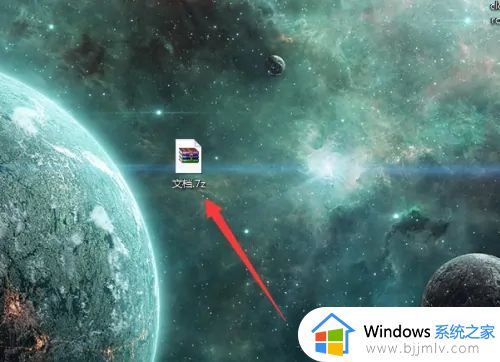
2、电脑上打开任意浏览器,使用百度一下进行搜索,输入7-zip点击百度一下并在搜索结果中进入红箭头指向官方网站。
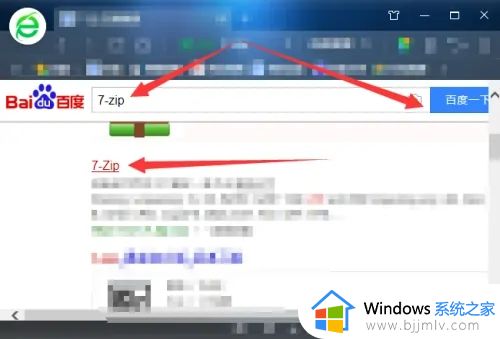
3、进入官网后,根据自己的电脑系统位数点击对应的Download。
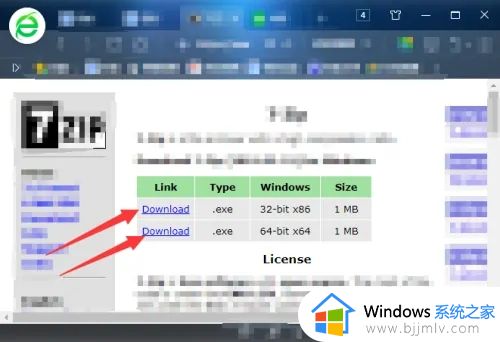
4、弹出下载点击下载,下载完成后点击打开。
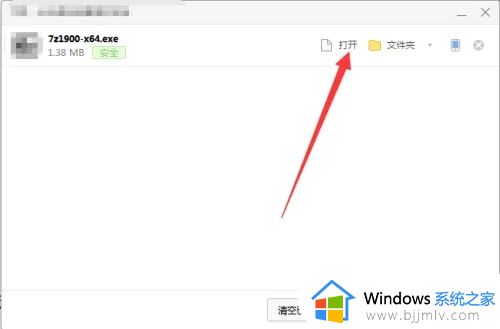
5、把安装路径首字母改为D之后,点击install。

6、安装完成后点击close。
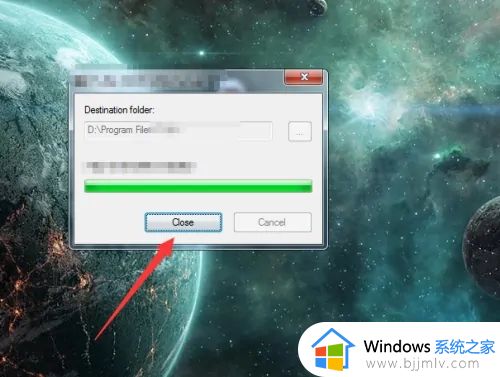
7、在7z压缩文件上鼠标右击,选择7-zip,选择打开压缩包。
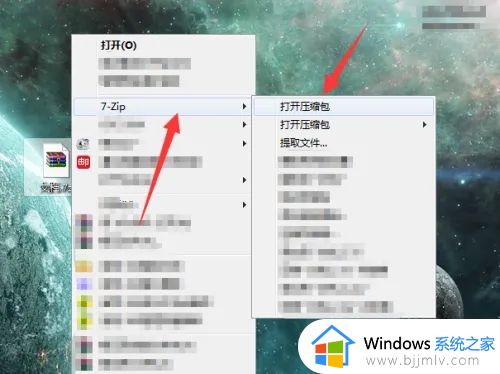
8、打开7z文件后查看内容并使用。
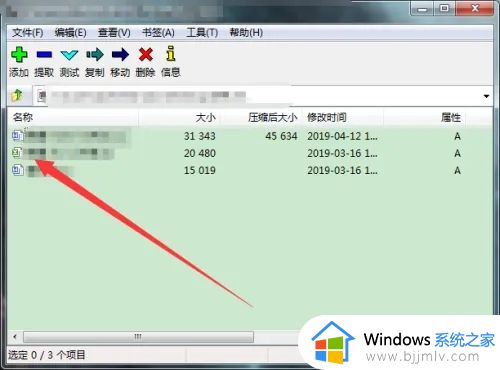
上述就是小编告诉大家的关于电脑打开7z的压缩包操作方法了,有需要的用户就可以根据小编的步骤进行操作了,希望能够对大家有所帮助。
电脑怎么打开7z文件 电脑如何打开7z的压缩包相关教程
- 7z文件无法作为压缩文件打开怎么办 7z无法作为压缩文件打开的解决教程
- 7z文件显示无法作为压缩文件打开怎么办 7-zip无法作为压缩包打开文件解决方法
- 电脑上如何解压文件压缩包 电脑压缩文件怎么解压打开
- 什么软件可以打开7z文件 7z文件用什么打开
- 7z文件怎么解压 7z文件电脑解压步骤
- 电脑打不开rar格式的压缩包怎么办 电脑打不开rar压缩文件如何解决
- 电脑文件怎么压缩打包发送 电脑文件压缩打包发送的步骤
- 电脑上文件怎么压缩打包发送 电脑文件压缩打包发送的步骤
- 如何打开加密的压缩包 怎么打开加密的压缩包
- 怎样解压电脑上的压缩文件 电脑上压缩文件如何解压
- 惠普新电脑只有c盘没有d盘怎么办 惠普电脑只有一个C盘,如何分D盘
- 惠普电脑无法启动windows怎么办?惠普电脑无法启动系统如何 处理
- host在哪个文件夹里面 电脑hosts文件夹位置介绍
- word目录怎么生成 word目录自动生成步骤
- 惠普键盘win键怎么解锁 惠普键盘win键锁了按什么解锁
- 火绒驱动版本不匹配重启没用怎么办 火绒驱动版本不匹配重启依旧不匹配如何处理
热门推荐
电脑教程推荐
win10系统推荐